Подключение к электронному документообороту в программах 1С можно выполнить 2-мя способами: из сервиса 1С-Отчетность и напрямую с сервиса 1С-ЭДО.
Подключение напрямую с ЭДО
Для подключения к электронному документообороту необходимо перейти в Справочник организации. Затем нажать «ЭДО – Подключить организацию».
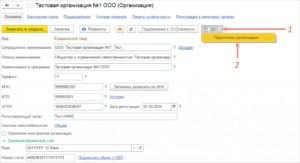
Открылся помощник подключения к сервису. Выберите сертификат, который будет использоваться для подключения к сервису, а также для авторизации на сервере оператора ЭДО.
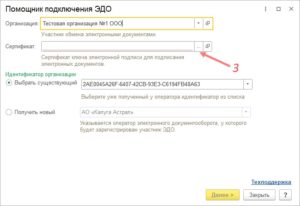
Из открывшегося списка сертификатов выбирается нужный. Затем нажимаем кнопку «Далее».
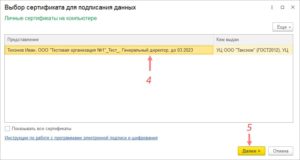
В соответствующее поле вводится пароль от контейнера сертификата.
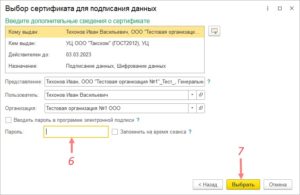
Если организация была подключена к ЭДО, то имеется возможность восстановить ранее созданную учетную запись и все настройки с контрагентами. Для этого необходимо выбрать существующий идентификатор.
Если же подключение осуществляется впервые, то следует получить новый идентификатор. Выберем оператора, к которому осуществляется подключение, нажимаем «Далее».
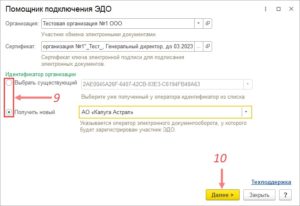
Необходимые для настройки реквизиты будут заполнены из карточки организации. Для получения уведомлений на электронную почту поставим галку «Отправлять на e-mail». Пользователю доступен следующий список уведомлений:
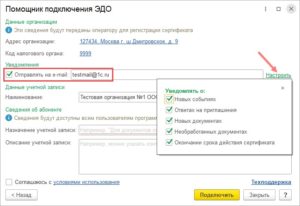
Заполним назначение учетной записи, введем контактную информацию ответственного сотрудника в описании. В последующем данную информацию можно будет отредактировать. Указанная в данных полях информация будет отображаться вашим контрагентам. Ознакомьтесь с условиями использования сервиса. Перейдя по соответствующим ссылкам можно ознакомиться с Пользовательским соглашением, условиями оплаты, а также с подробной информацией по сервису. Соглашаемся с условиями и нажимаем «Подключить».
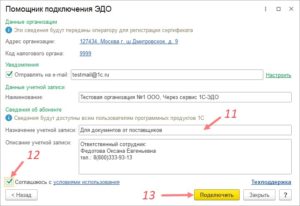
В открывшемся окне необходимо выполнить подписание Пользовательского соглашения, а также данных для регистрации учетной записи.
Осуществим ввод пароля от сертификата. Нажимаем «Подписать».

Регистрация участника ЭДО прошла успешно.

Подключение из 1С-Отчетности
Для подключения к 1С-ЭДО установите флажок «Подключиться к сервису». Во вкладке «Условия подключения» ознакомьтесь с Пользовательским соглашением и условиями подключения к сервису.
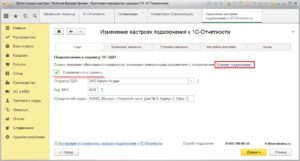
Если при подготовке заявления на изменение настроек был установлен флажок «Подключиться к сервису» для подключения к сервису 1С-ЭДО, программа предложит завершить подключение к сервису при выполнении завершающих шагов при изменении настроек подключения к 1С-Отчетности.
Для завершения подключения к сервису 1С-ЭДО нажмите кнопку «Завершить подключение к 1С-ЭДО».

Чтобы продолжить подключение к сервису 1С-ЭДО, необходимо подключение к Интернет-поддержке пользователей. Если подключение не выполнено, на следующем шаге помощник предложит ввести логин и пароль и указать регистрационный номер программы, с которой вы работаете.
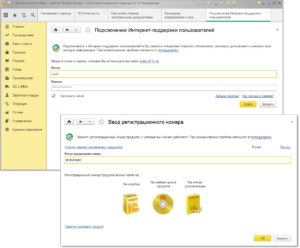
Подключение к сервису 1С-ЭДО может занять несколько минут. При этом появится индикатор загрузки. Необходимо подождать, не предпринимая никаких действий.
Для подписания заявления на подключение к 1С-ЭДО применяется электронная подпись, поэтому программа запросит пароль к закрытому ключу. При этом появляется форма диалога «Подписание регистрационных данных на подключение».
По ссылке «Пользовательское соглашение. Данные для регистрации у оператора ЭДО» можно ознакомиться с пользовательским соглашением на программный продукт «1С-ЭДО».
В форме диалога «Подписание регистрационных данных на подключение» введите пароль и нажмите кнопку «Подписать».
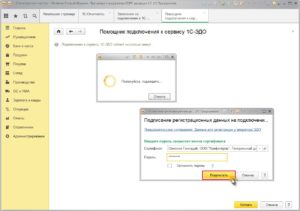

В процессе настройки сервиса 1С-ЭДО программа обращается к серверу в интернете для проверки корректности регистрации, канала связи и правильности ответа от сервера. При этом появляется форма диалога «Тест аутентификации в сервисе ЭДО».
Если на предыдущем шаге, в форме диалога «Подписание регистрационных данных на подключение» был установлен флажок «Запомнить пароль» (рис. 3), форма диалога «Тест аутентификации в сервисе ЭДО» не появляется и тест проходит в автоматическом режиме. В противном случае, укажите пароль и нажмите кнопку «ОК».
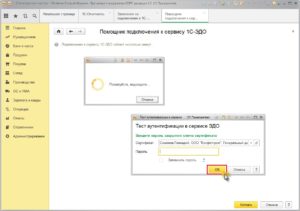
На этом процесс подключения к сервису 1С-ЭДО завершен.
В появившейся форме «Профиль настроек ЭДО» можно настроить виды электронных документов, которыми организация планирует обмениваться с контрагентами.
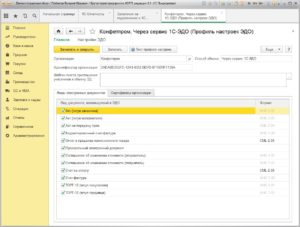
Чтобы обмениваться электронными документами необходимо отправить приглашение каждому контрагенту, с которым ваша организация планирует осуществлять электронный документооборот.
При нажатии на кнопку «Записать и закрыть» в форме «Профиль настроек ЭДО» появляется диалог, предлагающий подключить первого контрагента к обмену электронными документами.
Можно сразу приступить к подключению контрагента, нажав кнопку «Да», либо отложить данную операцию, нажав кнопку «Нет». К подключению контрагентов можно вернуться позже в любой момент.




